标签:
自动化测试是敏捷开发模型下的一大助力,有了它,测试及开发团队能及时的掌控软件质量和迭代周期,能更好的为软件产品服务,促进软件质量的提升和提高开发的效率.
好处很多,我就不一一说明了.
最近,公司将要开发新产品(分校系统),为了避免敏捷开发下无序,沟通不畅,质量不高等等缺点,决定上自动化测试平台,解放测试团队,让其专注于更多的业务理解工作,也从另一个方面规范所有程序员的开发.
好了,废话不多说,上硬货.
准备阶段
首先需要下载SonarQube和Jenkins.另外,还要先安装好MySQL数据库和JDK.其中,JDK版本至少在1.7以上.
一. 安装SonarQube:
unzip sonarqube-5.1.1.zip
sudo mkdir /usr/sonar sudo cp sonarqube-5.1.1 /usr/sonar/ sudo chown -R admin /usr/sonar/
vi /usr/sonar/sonarqube-5.1.1/conf/sonar.properties
sonar.jdbc.username=sonar
sonar.jdbc.password=sonar
sonar.jdbc.url=jdbc:mysql://localhost:3306/sonar?useUnicode=true&characterEncoding=utf8&rewriteBatchedStatements=true&useConfigs=maxPerformance
#使用0.0.0.0是保证任何地址都可以使用
sonar.web.host=0.0.0.0
#更改默认的9000端口为9005,以避免和NodeJS的端口冲突.
sonar.web.port=9005
更改完成后,保存退出.
mysql -u root -p CREATE DATABASE sonar CHARACTER SET utf8 COLLATE utf8_general_ci; CREATE USER ‘sonar‘ IDENTIFIED BY ‘sonar‘; GRANT ALL ON sonar.* TO ‘sonar‘@‘%‘ IDENTIFIED BY ‘sonar‘;
GRANT ALL ON sonar.* TO ‘sonar‘@‘localhost‘ IDENTIFIED BY ‘sonar‘; FLUSH PRIVILEGES;
/usr/sonar/sonarqube-5.1.1/bin/linux-x86-64/sonar.sh start
Starting SonarQube...
Started SonarQube.
则说明安装成功了.这个时候,就可以在终端里输入http://<服务器IP>:9005来查看web页面的图形界面了.
sudo ln -s /usr/sonar/sonarqube-5.1.1/bin/linux-x86-64/sonar.sh /usr/bin/sonar sudo vi /usr/lib/systemd/system/sonar.service
# # Simple Sonar systemd service file # # systemd supports lots of fancy features, look here (and linked docs) for a full list: # http://www.freedesktop.org/software/systemd/man/systemd.exec.html # # Note: this file ( /usr/lib/systemd/system/sonar.service ) # will be overwritten on package upgrade, please copy the file to # # /etc/systemd/system/sonar.service # # to make needed changes. # # systemd-delta can be used to check differences between the two sonar.service files. # [Unit] Description=SonarQube System 5.1.1 After=network.target remote-fs.target nss-lookup.target After=syslog.target [Install] WantedBy=multi-user.target Alias=sonar.service [Service] Type=forking # Execute pre and post scripts as root PermissionsStartOnly=true # Start main service ExecStart=/usr/bin/sonar start # Reload main service ExecReload=/usr/bin/sonar restart # Stop main service ExecStop=/usr/bin/sonar stop # Give up if ping don‘t get an answer TimeoutSec=600 PrivateTmp=true
二.安装Jenkins:
sudo wget -O /etc/yum.repos.d/jenkins.repo http://pkg.jenkins-ci.org/redhat/jenkins.repo sudo rpm --import http://pkg.jenkins-ci.org/redhat/jenkins-ci.org.key
sudo yum install jenkins
sudo vi /etc/sysconfig/jenkins
JENKINS_PORT="8080"
JENKINS_AJP_PORT="8009"
将其修改为(端口号可以随意改,只要不和其他的程序冲突就好):
JENKINS_PORT="8189"
JENKINS_AJP_PORT="8190"
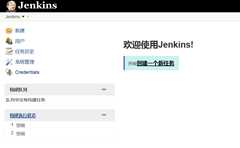
/etc/init.d/jenkins这个文件,编辑它.
sudo vi /etc/init.d/jenkins
找到这段代码:
candidates="
/etc/alternatives/java
/usr/lib/jvm/java-1.6.0/bin/java
/usr/lib/jvm/jre-1.6.0/bin/java
/usr/lib/jvm/java-1.7.0/bin/java
/usr/lib/jvm/jre-1.7.0/bin/java
/usr/lib/jvm/java-1.8.0/bin/java
/usr/lib/jvm/jre-1.8.0/bin/java
/usr/bin/java
"
发现没有我们的JDK文件目录,添加
/usr/java/jdk1.8.0_45/bin/java
到这段代码之后,效果如此:
candidates="
/etc/alternatives/java
/usr/lib/jvm/java-1.6.0/bin/java
/usr/lib/jvm/jre-1.6.0/bin/java
/usr/lib/jvm/java-1.7.0/bin/java
/usr/lib/jvm/jre-1.7.0/bin/java
/usr/lib/jvm/java-1.8.0/bin/java
/usr/lib/jvm/jre-1.8.0/bin/java
/usr/bin/java
/usr/java/jdk1.8.0_45/bin/java
"
保存退出,然后启动,成功!
至此,Jenkins安装完毕. 接下来,我们需要配置Jenkins中的sonar插件.
在浏览器中输入http://<服务器IP>:8189来访问Jenkins的主页,点击左侧的”系统管理”.如图:
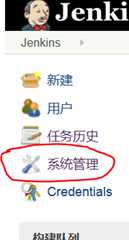
再选择”管理插件”
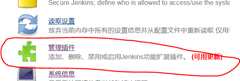
选择”可选插件”,在右上角的搜索栏中输入sonar,然后在”SonarQube Plugin”前面打钩,点击”直接安装”按钮,等待重启.页面刷新后,就安装好了插件了.
配置SonarQube插件,同样是在”系统管理”中的”系统设置”中,找到如图位置:
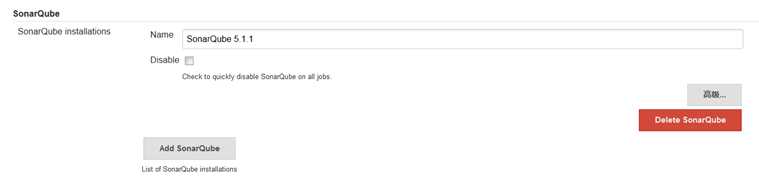
如果从未添加过SonarQube,则点击”Add SonarQube”,然后点击”高级”.如图:
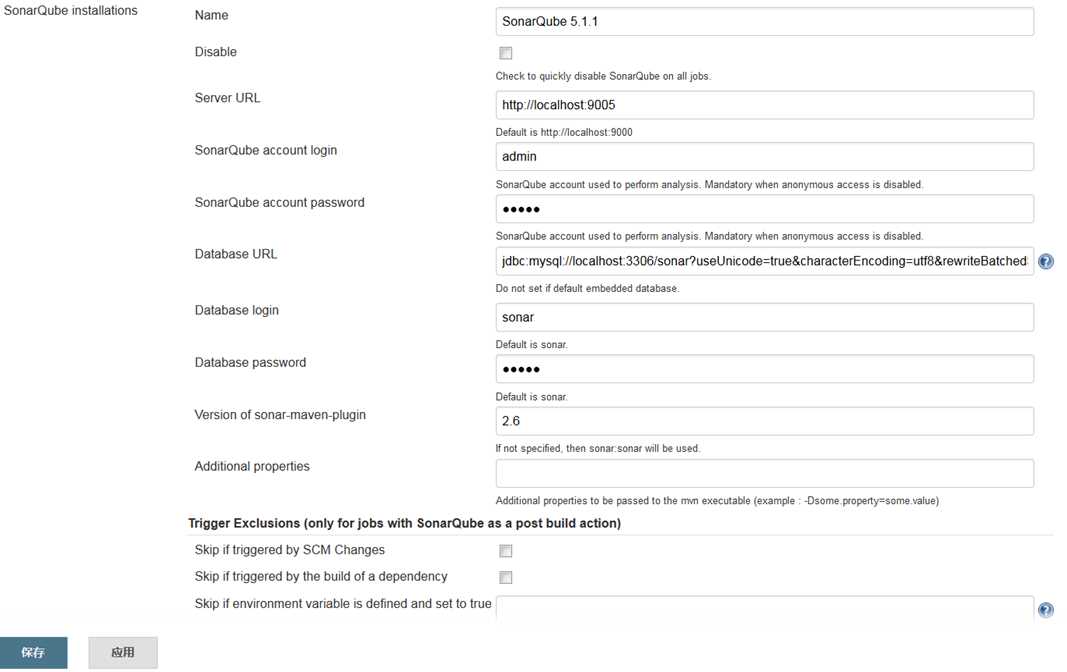
填入相应的内容,就配置好了.在下一章,我会把如何测试以及报告怎么分析发上来.
在Fedora 21上搭建Jenkins+SonarQube的Maven项目自动化测试平台
标签:
原文地址:http://www.cnblogs.com/fantesy84/p/4556936.html